Jeg har satt opp en ukentlig påminnelse på iPhone-kalenderen min, men nå vil jeg ikke lenger ha påminnelsen. Det var sesongbasert, og jeg finner ikke slettealternativet. Hvordan sletter jeg denne gjentakende hendelsen fra iPhone-kalenderen min?
iPhone-kalenderen holder oversikt over forskjellige arrangementer og avtaler på ett sted, noe som gjør tiden din godt organisert. Men de utdaterte hendelsene forblir på iPhone. Er det en måte å slette dem på? Det er absolutt det. I dette innlegget skal vi introdusere 4 metoder for slett kalenderen på iPhone.
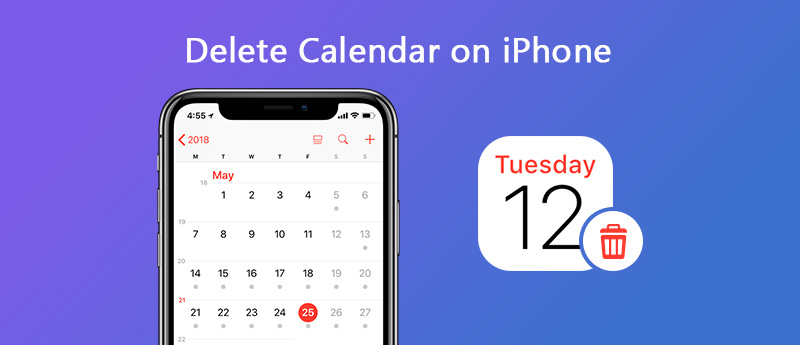
Hvis du er lei av å slette iPhone-kalendere en etter en, er en enkel måte å slette dem med tredjepartsprogramvaren. Du kan prøve iPhone Cleaner, det kraftige verktøyet for å slette alt iPhone-innhold og alle innstillinger. Den lar deg slette kalendere, meldinger, kontakter, notater, påminnelse, samtalehistorikk, ringetone, lydbøker, talememoer, apper, dokumenter og innstillinger. Denne slettemaskinen vil få iPhone til å se ut som en ny.

Nedlastinger
100 % sikker. Ingen annonser.
100 % sikker. Ingen annonser.



I løpet av noen få minutter kan denne sletteprogramvaren fullstendig utslette alle kalendere på din iPhone. Du kan ikke tilbakestille avgjørelsen din etter sletting. Så vær forsiktig når du sletter iPhone-innhold. Hvis du vil tilbakestill iPhone kalendere, bør denne iPhone data viskelær være ditt beste valg.
Det er enkelt å legge til, skjule eller fjerne kalendere på iPhone. For å få kalenderen til å se annerledes ut, kan du til og med redigere kalendernavnet og velge en annen farge for den. Følg trinnene nedenfor.
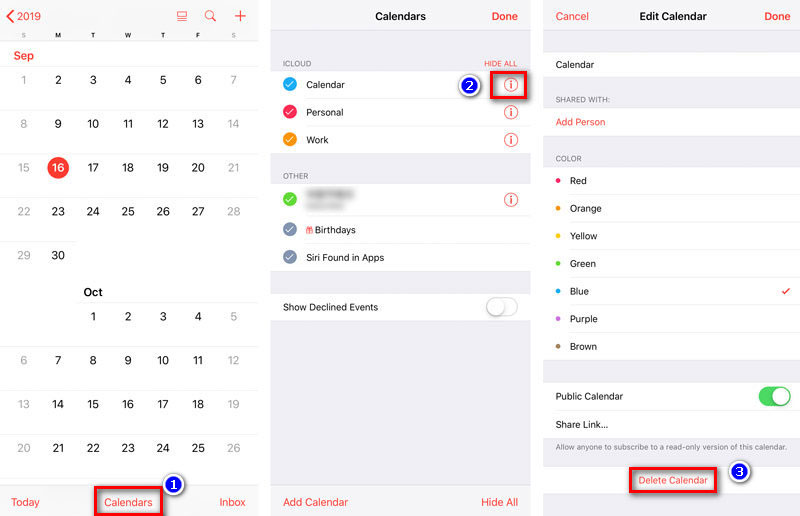
Deretter vises en melding for å bekrefte slettingen, og alt som er knyttet til kalenderen vil bli slettet.
Hvis du har synkronisert iPhone-kalenderen med iCloud, kan du slette iPhone-kalenderne fra iCloud. For å bruke iCloud-kalenderen, må du følge prosedyrene for å få uønsket kalender av iPhone.
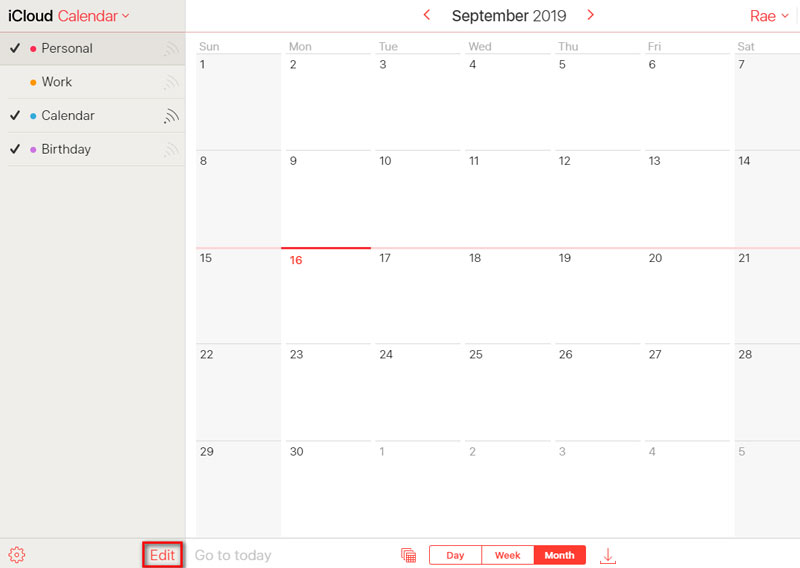
Med iCloud-kalenderen kan du også angi en ny begivenhet og en ny kalender på iPhone.
Kalenderabonnementer gjør det bra når du holder iPhone med ferier, sosiale medier, sport og mer. Men du kan ikke slette de abonnerte kalenderne i kalenderappen. For å slette dem, kan du følge trinnene nedenfor.
Selv om det er enkelt å slette kalenderne du abonnerer på, med noen få trinn. Men kalenderbufferne kan fortsatt være på iPhone. Hvis du vil rense iPhone-kalendere grundig og permanent, bør du prøve det profesjonelle sletteverktøyet iPhone Cleaner.
Hvordan sletter jeg en abonnementskalender på iOS 17?
Du kan slette kalenderabonnementet i innstillingene. Åpne Innstillinger-appen, trykk på Passord og kontoer og deretter Kontoer. Trykk deretter på Abonnerte kalendere. Nå, se etter en abonnementskalender som du vil fjerne fra iPhone. Trykk på den, og trykk deretter på Slett konto.
Kan jeg slette søppelpostkalendere og hendelser på iPhone?
For å fjerne disse søppelkalenderne på iPhone, er det bare å åpne Kalender-appen. Trykk på Kalendere nederst på skjermen, og finn deretter kalenderen du vil slette. Trykk på Mer info-knappen ved siden av den kalenderen, og rull deretter ned et trykk på slett kalenderen.
Hvordan legger jeg til en ny kalender på iPhone?
Åpne Kalender-appen, og trykk deretter på Legg til kalender nederst til venstre på skjermen. Deretter gir du kalenderen et navn og velger en farge du vil bruke for å vise informasjonen.
I denne artikkelen introduserte vi hovedsakelig 4 løsninger på slett kalenderen på iPhone. En rask måte er å bruke tredjepartsprogramvaren til å slette kalenderen du abonnerer på og ikke abonnerer på iPhone. Men vær forsiktig, dette sletteverktøyet kan tømme alt innhold og innstillinger på iPhone. Sørg for å sikkerhetskopiere viktige data før det. Hvis du har noen bedre løsninger, er du velkommen til å legge igjen en kommentar.
Slett data på iPhone
Slik sletter du forslag til søkelys på iPhone Finn iCloud-konto av IMEI Stopp uønskede e-poster i Gmail Slett Outlook e-postkonto på iPhone Slett Spotlight Search Slett Twitter-konto og data Tilbakestill krypterte data på iPhone Slett podcasts fra iPhone Slett kalendere på iPhone Slett e-post på iPhone Slett Cydia fra iPhone Slett Instagram på iPhone Få mer lagring på iPhone Slett anropslogg på iPhone Slett midlertidige filer på iPhone Hvor mye lagringsdose iPhone har Slett appikoner på iPhone Slett telefonsvarer på iPhone Slett iPhone-systemdata Slett iPhone ødelagte filer Tørk av iPod Tørk av iPad Slett Viber-konto på iPhone Kjøp mer lagringsplass på iPhone Slett dokumenter og data på iPhone
Det kraftigste verktøyet noensinne, slik at brukere kan slette alt iPhone-innhold som kontakter, meldinger, bilder, videoer, notater osv. Og innstillinger permanent og grundig.
100 % sikker. Ingen annonser.